หากคุณเคยพิจารณาที่จะจดจำนองหรือกู้เงินอื่น ๆ การรู้วิธีใช้ฟังก์ชัน PMT ใน Excel สามารถให้ข้อมูลเชิงลึกเกี่ยวกับลักษณะการชำระเงินของคุณ
PMT ย่อมาจาก“ การชำระเงิน” นี่คือเมื่อคุณให้ข้อมูลที่จำเป็นทั้งหมดในฟังก์ชั่นมันจะส่งคืนการชำระเงินตามงวดที่คุณต้องทำ
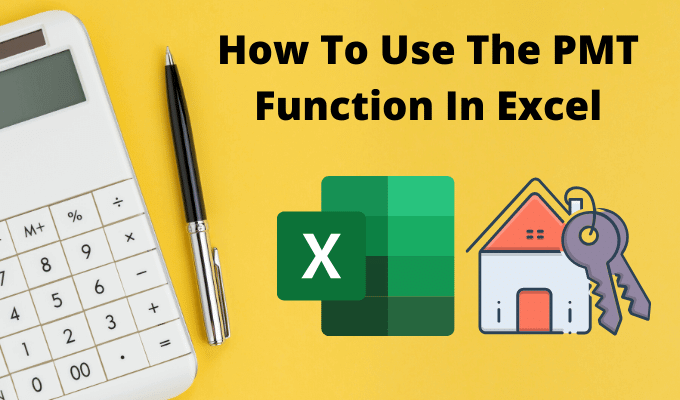
การทำความเข้าใจเกี่ยวกับการทำงานของฟังก์ชัน PMT ใน Excel สามารถช่วยคุณวัดได้ จะใช้เวลานานเท่าใดในการชำระเงินกู้ถ้าคุณชำระเป็นจำนวนเงินหรือขึ้นอยู่กับการเปลี่ยนแปลงของอัตราดอกเบี้ย
ฟังก์ชัน PMT ใน Excel ทำงานอย่างไร
ฟังก์ชัน PMT ง่ายกว่าฟังก์ชั่น Excel อื่น ๆ เช่น ดัชนี หรือ Vlookup แต่นั่นไม่ได้ทำให้มีประโยชน์น้อยลง
ในการรับการชำระเงินเป็นงวดจากการกู้ยืมคุณจะต้องให้ฟังก์ชัน PMT พร้อมอินพุตต่อไปนี้
strong>rate: อัตราดอกเบี้ยเงินกู้
nper: จำนวนการชำระเงินทั้งหมดตลอดระยะเวลาการกู้ pv: ยอดคงเหลือเริ่มต้นของเงินกู้ (มูลค่าปัจจุบัน) fv: เงินสดที่คุณเหลือหลังจากการชำระคืนเงินกู้ (มูลค่าในอนาคต) . นี่เป็นทางเลือกและเป็นค่าเริ่มต้นเป็น 0 ประเภท: การชำระเงินจะครบกำหนดในตอนต้นของแต่ละงวดการชำระเงิน (1) หรือสิ้นสุด (0) นี่เป็นทางเลือกด้วยเช่นกันวิธีที่ง่ายต่อการเข้าใจวิธีที่คุณสามารถใช้ฟังก์ชั่นนี้คือเริ่มจากตัวอย่างง่ายๆ
In_content_1 all: [ 300x250] / DFP: [640x360]->สมมติว่าคุณกำลังคิดที่จะกู้เงินส่วนบุคคลมูลค่า 10,000 ดอลลาร์จากธนาคารของคุณ คุณรู้ว่าคุณต้องการชำระใน 4 ปี (48 เดือน) แต่คุณไม่แน่ใจว่าคุณจะได้รับอัตราดอกเบี้ยเท่าไรเมื่อธนาคารเรียกใช้เครดิตของคุณ
เพื่อประเมินการชำระเงินของคุณ สำหรับอัตราดอกเบี้ยที่แตกต่างกันคุณสามารถใช้ฟังก์ชัน PMT ใน Excel
ตั้งค่าสเปรดชีตด้วยค่าคงที่ที่รู้จักและอยู่ด้านบน ในกรณีนี้นั่นคือจำนวนเงินกู้และจำนวนการชำระเงิน สร้างหนึ่งคอลัมน์ของอัตราดอกเบี้ยที่เป็นไปได้ทั้งหมดและคอลัมน์ว่างสำหรับจำนวนเงินที่ชำระ

ตอนนี้ในเซลล์แรกสำหรับการชำระเงินให้พิมพ์ฟังก์ชัน PMT
=PMT(B5,B2,B1)
โดยที่ B5 คือเซลล์ที่มีอัตราดอกเบี้ย B2 คือเซลล์ที่มีจำนวนการชำระและ B1 เป็นเซลล์ที่มีสินเชื่อ จำนวนเงิน (มูลค่าปัจจุบัน) ใช้สัญลักษณ์“ $” สำหรับ B1 และ B2 ดังที่แสดงด้านล่างเพื่อให้เซลล์เหล่านั้นคงที่เมื่อคุณเติมคอลัมน์ในขั้นตอนถัดไป

กด Enterและคุณ จะเห็นจำนวนเงินที่ต้องชำระสำหรับอัตราดอกเบี้ยนั้น
กดปุ่ม Shiftค้างไว้และวางเคอร์เซอร์ไว้ที่มุมด้านล่างขวาของเซลล์แรกด้วยจำนวนการชำระเงินจนกว่าเคอร์เซอร์จะเปลี่ยนเป็นเส้นแนวนอนสองเส้น ดับเบิลคลิกและคอลัมน์ที่เหลือจะเติมเงินให้กับอัตราดอกเบี้ยอื่น ๆ

ผลลัพธ์เหล่านี้แสดงให้คุณเห็นว่าการชำระเงินที่คุณคาดหวังสำหรับสินเชื่อนี้ขึ้นอยู่กับอัตราดอกเบี้ย ข้อเสนอของธนาคาร
สิ่งที่มีประโยชน์เกี่ยวกับการใช้ Excel สำหรับสิ่งนี้คือคุณยังสามารถเปลี่ยนเซลล์ด้วยจำนวนเงินกู้ทั้งหมดหรือจำนวนการชำระเงินและสังเกตว่าการเปลี่ยนแปลงนี้เป็นการชำระเงินตามงวดของเงินกู้อย่างไร
ตัวอย่างฟังก์ชั่น PMT อื่น ๆ ใน Excel
ลองมาดูตัวอย่างที่ซับซ้อนกว่านี้เล็กน้อยสองสามตัวอย่าง
ลองจินตนาการว่าคุณได้รับรางวัลใหญ่และ องค์กรที่จะให้รางวัลแก่คุณได้ให้คุณเลือกที่จะรับรางวัลเป็นเงินก้อนหรือเงินรายปี คุณสามารถรับ $ 1,000,000 เป็นเงินรายปี 5% ในระยะเวลา 10 ปีหรือ $ 750,000 เป็นเงินก้อนในวันนี้ ตัวเลือกไหนดีกว่าในระยะยาว?
ฟังก์ชัน PMT ใน Excel สามารถช่วยได้ ในกรณีของเงินงวดคุณจะต้องการทราบว่าการชำระเงินรายปีมาถึงอย่างไร
ในการดำเนินการนี้ให้ใช้วิธีการเดียวกันกับตัวอย่างสุดท้าย แต่คราวนี้ค่าที่ทราบคือ:

พิมพ์ฟังก์ชัน:
= PMT (B2, B3,0, B1,0)
ศูนย์ที่ end หมายถึงการชำระเงินจะทำในตอนท้ายของแต่ละงวด (ปี)
กด Enterและคุณจะเห็นว่าการชำระเงินรายปีมาถึง $ 79,504.57

ต่อไปมาดูกันว่าคุณจะมีเงินเท่าไหร่ใน 10 ปีถ้าคุณนำเงิน $ 750,000 วันนี้มาลงทุนในการลงทุนที่ได้รับอัตราดอกเบี้ย 3% เท่านั้น
การกำหนด Futu ค่าใหม่ของผลรวมก้อนต้องใช้สูตร Excel อื่นที่เรียกว่า FV (มูลค่าในอนาคต)
สูตรนี้ต้องใช้:
สูตรนี้คือ: =FV(B2,B3,B4,B1)

กด Enterแล้วคุณจะเห็นว่า หากคุณลงทุนทั้งหมด $ 750,000 วันนี้และรับเพียง 3% คุณจะได้ $ 7,937.28 ในอีก 10 ปี

นี่หมายถึงการรับเงินก้อนในวันนี้และลงทุนด้วยตัวเองอย่างชาญฉลาด เพราะคุณอาจมีรายได้มากกว่า 3% ถ้าคุณลงทุนอย่างชาญฉลาด
ฟังก์ชั่น PMT ใน Excel มีประโยชน์
ไม่ว่าคุณจะสมัครสินเชื่อบ้าน, สินเชื่อรถยนต์หรือพิจารณาการปล่อยสินเชื่อให้กับสมาชิกในครอบครัวฟังก์ชั่น PMT ใน Excel สามารถช่วยคุณคิด ระบุเงื่อนไขเงินกู้ที่ถูกต้องสำหรับสถานการณ์ของคุณ
ดังนั้นในครั้งต่อไปที่คุณกำลังพิจารณาที่จะเดินเข้าไปในธนาคารหรือตัวแทนจำหน่ายรถยนต์อันดับแรกให้นั่งกับ Excel และทำการบ้านของคุณ การทำความเข้าใจผลกระทบของอัตราดอกเบี้ยและการชำระเงินจะทำให้คุณได้เปรียบที่ดีกว่าเดินในที่เย็นและต้องใช้คำพูดของคนอื่น
หากคุณใช้ Excel เป็นจำนวนมากคุณจะต้องลอง ดู เคล็ดลับและลูกเล่นสำหรับ Excel ของเรา และหากคุณทราบถึงการใช้งานที่ยอดเยี่ยมอื่น ๆ ของฟังก์ชั่น PMT ให้แบ่งปันในส่วนความคิดเห็นด้านล่าง